«У меня есть видеоклипы в формате MP4, и я хочу отредактировать их на Mac. может ли iMovie воспроизводить MP4?» Начиная с версии 10.1.8, iMovie поддерживает MP4 CLIPS. Однако MP4 — это всего лишь контейнер, и что важно, так это аудио- и видеокодеки. Рекомендуемые кодеки: видео H.264 и аудио AAC. Вообще говоря, если ваши файлы MP4 открываются в QuickTime Player, они без проблем импортируются в iMovie.
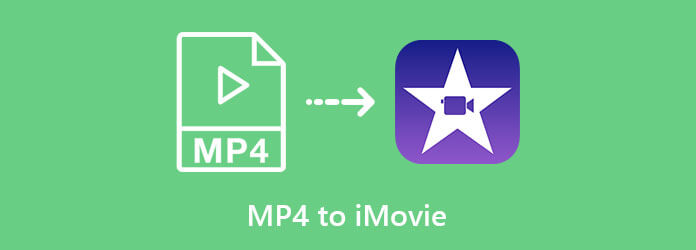
Часть 1. Как вставить MP4 в iMovie
Процедура добавления MP4 в iMovie не сложна, и вы можете выполнить следующие действия.
Шаг 1. Откройте приложение Finder, найдите iMovie в Приложения папку и запустите ее.
Шаг 2. Нажмите на + значок и выберите Фильм чтобы начать новый проект в iMovie.
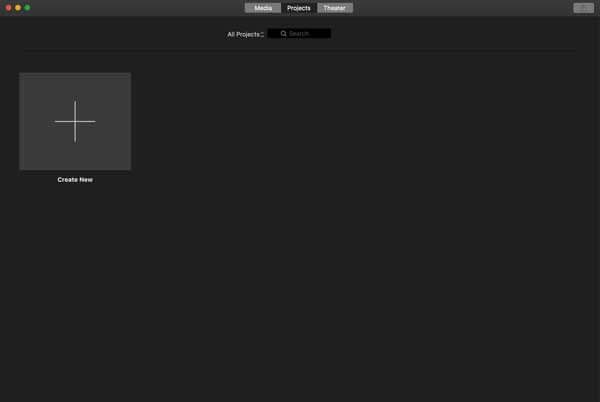
Шаг 3. Чтобы поместить MP4 в iMovie, нажмите на заголовок боковой панели с именем Мои медиа, нажмите кнопку Импортировать медиа кнопку, найдите целевые файлы MP4 и вставьте их в проект.
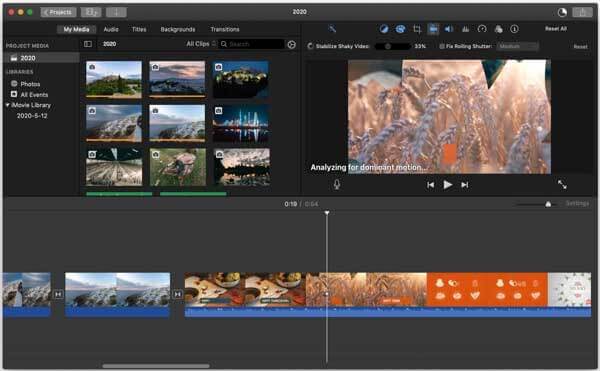
Шаг 4. Теперь вы можете перетаскивать видеофайлы на временную шкалу и редактировать их по своему усмотрению.
Часть 2. Как исправить iMovie не импортирует MP4
Как упоминалось ранее, iMovie принимает только файлы MP4, закодированные с использованием видео MPEG-4 или H.264 и аудио AAC. Если в вашем MP4 используется какой-либо другой кодек, это может быть основной причиной того, что iMovie не воспроизводит видео. Решением является Blu-ray Master Video Converter Ultimate. Он позволяет менять видео- и аудиокодек в файлах MP4 без преобразования формата. Конечно, вы также можете преобразовать MP4 в форматы, удобные для iMovie, такие как MOV.

- Легко настраивайте параметры MP4, включая кодеки.
- Конвертируйте MP4 в MOV и другие видеоформаты.
- Пакетная обработка неограниченного количества файлов MP4 за раз.
- Оптимизируйте качество видео и звука во время конвертации.
Бесплатная загрузка
Для Windows
Безопасная загрузка
Бесплатная загрузка
для MacOS
Безопасная загрузка
Короче говоря, это лучшее решение проблемы, связанной с тем, что iMovie не снимает видео в формате MP4.
Как конвертировать MP4 в iMovie в пакетном режиме
Шаг 1. Открыть файлы MP4
Лучший конвертер MP4 в iMovie предоставляет две версии: одну для Windows 10/8/7, а другую для Mac OS X. Установите подходящую версию на свой компьютер и запустите ее. Нажмите кнопку Добавить файлы меню в верхнем левом углу и выберите Добавить файлы или Добавить папку вариант, найдите и выберите целевые видео MP4 и откройте их.

Шаг 2. Конвертировать MP4 в iMovie
Чтобы конвертировать MP4 в iMovie, нажмите кнопку Преобразовать все в опция в правом верхнем углу, чтобы вызвать диалоговое окно профиля. Перейти к видео вкладка, выберите МП4 в левом столбце и выберите пресет. Нажмите кнопку Механизм значок, и вам будет представлено всплывающее диалоговое окно. Здесь вы можете переключить видеокодер на H.264 и аудиокодер на AAC. Установите другие параметры в соответствии с iMovie и нажмите ХОРОШО чтобы подтвердить это.
Кроме того, вы можете преобразовать MP4 в MOV для открытия в iMovie. Выбирать МОВ в диалоговом окне профиля и установите кодировщик. Щелкните пустую область, чтобы закрыть диалоговое окно профиля и вернуться в основной интерфейс.

Шаг 3. Экспорт видео
Когда вы будете готовы, нажмите кнопку Папка кнопку внизу и выберите конкретную папку для сохранения вывода. Наконец, нажмите на Конвертировать все Кнопка, чтобы начать преобразование MP4 в iMovie. Когда это будет сделано, вы сможете без проблем поместить файлы MP4 в iMovie.
Примечание: Фактически, программа конвертации MP4 также является альтернативой iMovie. Он предлагает полнофункциональный видеоредактор. Нажмите кнопку Редактировать значок под заголовком, и вы можете обрезать, вращать, ставить водяные знаки и выполнять другие действия по редактированию видео.

Кстати, этот видео конвертер также поддерживает конвертацию AVI в iMovie.
Часть 3. Часто задаваемые вопросы о конвертировании MP4 в iMovie
-
Можете ли вы сохранить в формате MP4 в iMovie?
В последних версиях iMovie перейдите в Файл меню после редактирования выберите Делиться и выберите Файл. Затем вы получите диалоговое окно «Экспорт iMovie в MP4». Отредактируйте параметры и сохраните проект в формате MP4. Чтобы узнать подробнее, нажмите здесь.
-
Какие форматы ввода iMovie?
iMovie может открывать MPEG-4, MOV, MPEG-2, AVCHD и DV или HDV. Вы можете открыть видео в QuickTime. Большинство видеофайлов, поддерживаемых QuickTime, можно открыть в iMovie.
-
Как редактировать MP4 на Mac?
iMovie — самый простой способ редактировать MP4 на Mac. Он предустановлен на большинстве компьютеров Mac. iMovie позволяет редактировать MP4 на временной шкале, например обрезать, вращать и т. д.
Заключение
Теперь вы должны понимать, как вставить MP4 в iMovie на Mac. Если вы столкнулись с ошибкой, связанной с тем, что ваш iMovie не принимает файлы MP4, вам лучше конвертировать видео с помощью Blu-ray Master Video Converter Ultimate. Он не только прост в использовании, но и способен защитить качество видео. Если у вас есть другие проблемы, пожалуйста, оставьте сообщение под этим сообщением, и мы ответим на него как можно скорее.
Другие материалы от Blu-ray Master


